Giáo án Tin học Lớp 7 - Tiết 54-55 - Năm học 2009-2010
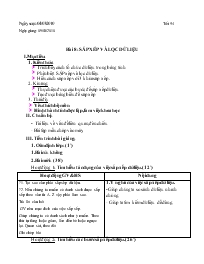
I.Mục tiêu:
1. Kiến thức:
Trình bày cách tổ chức dữ liệu trong bảng tính
Phân biệt SẮP xếp và lọc dữ liệu
Hiểu cách sắp xếp với 3 khóa sắp xếp.
2. Kĩ năng:
Thực hiện được các bước để sắp xếp dữ liệu
Tạo được bảng biểu để sắp xếp
3. Thái độ.
Yêu thích bộ môn
Hình thành tính đợc lập, làm việckhoa học
II. Chuẩn bị:
- Tài liệu về vấn đề liên quan, đèn chiếu
- Bài tập mẫu chép vào máy
III. Tiến trình bài giảng:
1. Oån định lớp: (1’)
1.Bài cũ: không
2.Bài mới: (38’)
Bạn đang xem tài liệu "Giáo án Tin học Lớp 7 - Tiết 54-55 - Năm học 2009-2010", để tải tài liệu gốc về máy bạn click vào nút DOWNLOAD ở trên
Ngày soạn 04/03/2010 Tiết 54 Ngày giảng: 09/03/2010 Bài 8: SẮP XẾP VÀ LỌC DỮ LIỆU I.Mục tiêu: 1. Kiến thức: Trình bày cách tổ chức dữ liệu trong bảng tính Phân biệt SẮP xếp và lọc dữ liệu Hiểu cách sắp xếp với 3 khóa sắp xếp. 2. Kĩ năng: Thực hiện được các bước để sắp xếp dữ liệu Tạo được bảng biểu để sắp xếp 3. Thái độ. Yêu thích bộ môn Hình thành tính đợc lập, làm việckhoa học II. Chuẩn bị: - Tài liệu về vấn đề liên quan, đèn chiếu - Bài tập mẫu chép vào máy III. Tiến trình bài giảng: 1. Oån định lớp: (1’) 1.Bài cũ: không 2.Bài mới: (38’) Hoạt động 1: Tìm hiểu tác dụng của việc sắp xếp dữ liệu.(12’) Hoạt động GV &HS Nội dung ?1. Tại sao cần phải sắp xếp dữ liệu. ?2. Nếu chúng ta muốn có danh sách được sắp xếp theo vần từ A- Z vậy phải làm sao. Trả lời câu hỏi GV nêu mục đích của việc sắp xếp. Giúp chúng ta có danh sách như ý muốn. Theo thứ tự tăng hoặc giảm, lốn đến bé hoặc ngược lại. Quan sát, theo dõi Ghi chép bài 1. Ý nghĩa của việc sắp xếp dữ liệu. - Giúp chúng ta so sánh dữ liệu nhanh chóng. - Giúp ta tìm kiếm dữ liệu dễ dàng. Hoạt động 2: Tìm hiểu các bước sắp xếp dữ liệu.(26’) Hoạt động GV Nội dung Thực hiện trên máy chiếu cho học sinh quan sát. Cách thực hiện. B1: Đánh dấu vùng dữ liệu. B2: Chọn menu Data, chọn mục lệnh Sort B3: Chọn tên cột trong ô Sort by, chọn cách xếp tăng dần (Ascending) hoặc giảm dần (Descending). B4: Chọn OK để thực hiện và kiểm tra kết quả. HS theo dõi GV hướng dẫn. Gọi 1 học sinh lên máy thực hiện. GV cho hs thực hành. HS làm trên máy GV nêu mục đích. GV giải thích và thực hiện cho HS thấy. GV yêu cầu HS tiến hành làm theo. HS quan sát GV làm chú ý theo dõi. Cho học sinh ghi các bước thực hiện. 2.Sắp xếp dữ liệu B1: Đánh dấu vùng dữ liệu. B2: Chọn menu Data, chọn mục lệnh Sort B3: Chọn tên cột trong ô Sort by, chọn cách xếp tăng dần (Ascending) hoặc giảm dần (Descending). B4: Chọn OK đđể thực hiện và kiểm tra kết quả. 3.Củng cố: (4 phút) - Cho một số HS thực hiện thao tác sắp xếp dữ liệu. - Trình bày các bước sắp xếp dữ liệu 4.Dặn dò (2) Chuẩn bị tiết sau học bài trích lọc dữ liệu. Ngày soạn 04/03/2010 Tiết 55 Ngày giảng: 09/03/2010 Bài 8: SẮP XẾP VÀ LỌC DỮ LIỆU (tiếp) I.Mục tiêu: 1. Kiến thức: Trình bày cách tổ chức dữ liệu trong bảng tính Phân biệt sắp xếp và lọc dữ liệu Hiểu cách trích lọc dữ liệu. 2. Kĩ năng: Thực hiện được các bước để sắp xếp dữ liệu Tạo được bảng biểu để sắp xếp 3. Thái độ. Yêu thích bộ môn Hình thành tính đợc lập, làm việckhoa học II. Chuẩn bị: - Tài liệu về vấn đề liên quan, đèn chiếu - Bài tập mẫu chép vào máy III. Tiến trình bài giảng: 1. Ổn định lớp: (1’) 2..Bài cũ: (3’) Gọi 2 học sinh lên tiến hành sắp xếp dữ liệu cho 2 bảng biểu khác nhau. 3..Bài mới: (36’) Hoạt động 1: Tìm hiểu các bước lọc dữ liệu.(19’) Hoạt động GV Nội dung Giáo viên minh họa bằng sản phẩm mẫu. ? khi vào Data >Filter > autofilter có gì thay đổi trong bảng tính Excel Quan sát bảng 1 Ghi vào phiếu kiến thức ?Thử chọn vào nút chọn trong field LOP là A thì bảng tính Excel sẽ xuất hiện như thế nào ? Trên field thỏa điều kiện sẽ xuất hiện vấn đề gì ? - Làm mẫu ngay trên bảng tính Excel 1 - Cách chọn đó gọi là chọn một trị cụ thể . Trả lời Xuất hiện danh sách ? Trường hợp chọn nhiều điều kiện ta phải làm như thế nào ? - Trỡnh bày tiếp. ? Quan sát khi ta chọn mục Custom trong filed LOP kiện thì sẽ được lọc ra và ngược lại Nút chọn trên field sẽ đổi màu . Quan sát thứ tự tăng hoặc giảm ... Loïc döõ lieäu Lọc tự đông (AutoFilter) FBước 1:Đặt con trỏ trong pham vi cơ sở dữ liệu FBước 2: Vào Data > Filter > Autofilter FBước 3:Nhấp tại nút của field có liên quan đến điều kiện lọc,nếu điều kiện: Một trị cụ thể: Chọn trực tiếp trong danh sách liệt kê Một tập trị : Chọn mục Custom, quy định điều kiện cho tập giá trị bằng một mệnh đề so sánh Vậy ta sẽ thực hiện theo bảng trên Hoạt động 2: Tìm hiểu các lọc các hàng có giá trị lớn nhất( hay nhỏ hất).(17’) Hoạt động GV Nội dung Thực hiện trên máy chiếu cho học sinh quan sát. HS theo dõi GV hướng dẫn. Cách thực hiện. B1: Đánh dấu vùng dữ liệu. B2: Chọn menu Data, chọn mục lệnh filter>autofilter B3: chọn Top 10 sau đó chọn Top lớn nhất hoặc Bottom nhỏ nhất. B4: Chọn OK để thực hiện và kiểm tra kết quả. HS ghi chép bài Gọi 1 học sinh lên máy thực hiện. GV cho hs thực hành. HS làm trên máy 2. Cách lọc hàng loạt giá trị lớn hay nhỏ nhất. B1: Đánh dấu vùng dữ liệu. B2: Chọn menu Data, chọn mục lệnh filter>autofilter B3: chọn Top 10 sau đó chọn Top lớn nhất hoặc Bottom nhỏ nhất. B4: Chọn OK để thực hiện và kiểm tra kết quả. 3.Củng cố: (3’) - Cho một số HS thực hiện thao tác lọc dữ liệu. - Trình bày các bước lọc dữ liệu 4.Dặn dò (2) Chuẩn bị tiết sau thực hành
Tài liệu đính kèm:
 51+52.doc
51+52.doc





